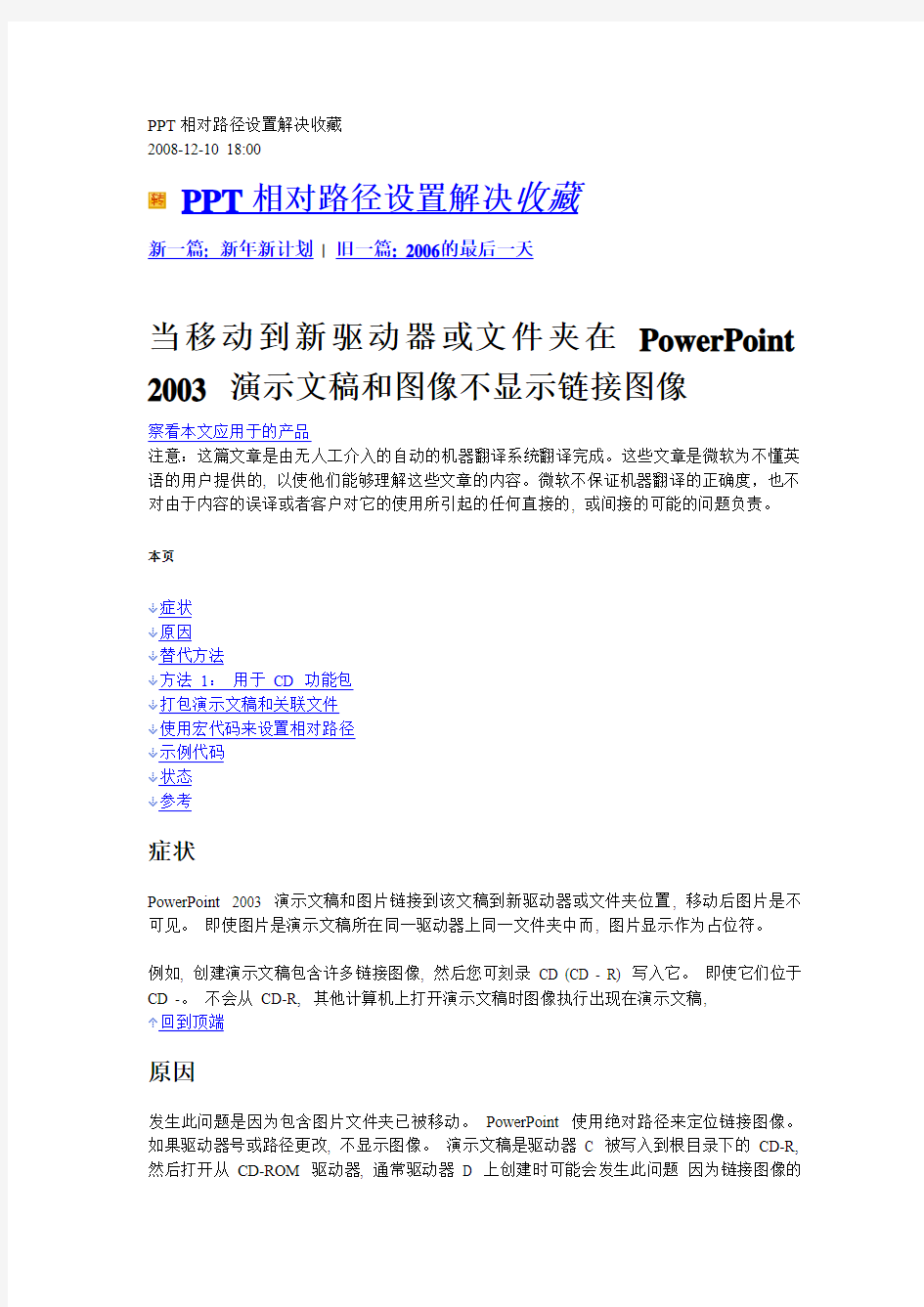
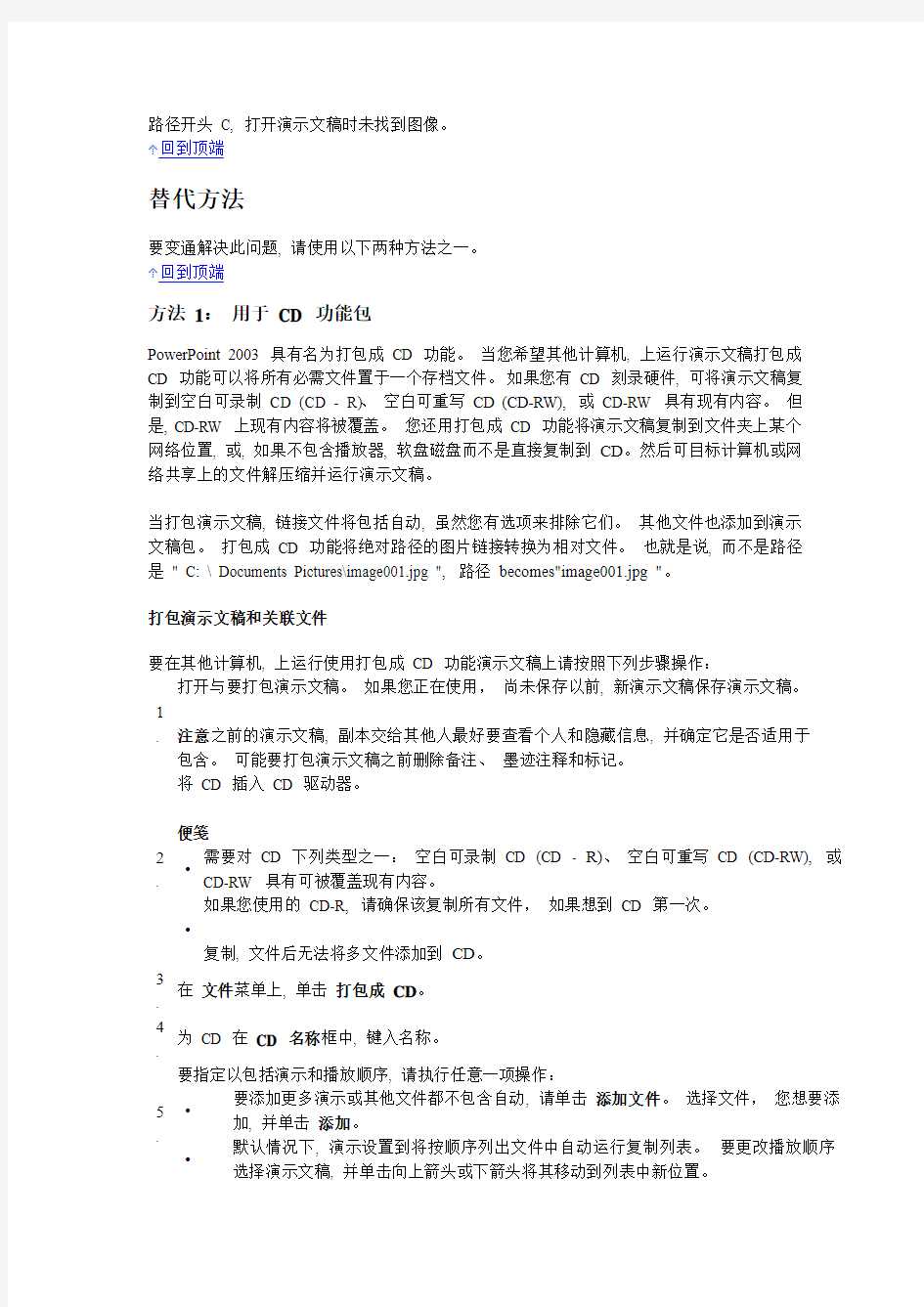
PPT相对路径设置解决收藏
2008-12-10 18:00
PPT相对路径设置解决收藏
新一篇: 新年新计划| 旧一篇: 2006的最后一天
当移动到新驱动器或文件夹在PowerPoint 2003 演示文稿和图像不显示链接图像
察看本文应用于的产品
注意:这篇文章是由无人工介入的自动的机器翻译系统翻译完成。这些文章是微软为不懂英语的用户提供的, 以使他们能够理解这些文章的内容。微软不保证机器翻译的正确度,也不对由于内容的误译或者客户对它的使用所引起的任何直接的, 或间接的可能的问题负责。
本页
症状
原因
替代方法
方法1:用于CD 功能包
打包演示文稿和关联文件
使用宏代码来设置相对路径
示例代码
状态
参考
症状
PowerPoint 2003 演示文稿和图片链接到该文稿到新驱动器或文件夹位置, 移动后图片是不可见。即使图片是演示文稿所在同一驱动器上同一文件夹中而, 图片显示作为占位符。
例如, 创建演示文稿包含许多链接图像, 然后您可刻录CD (CD - R) 写入它。即使它们位于CD -。不会从CD-R, 其他计算机上打开演示文稿时图像执行出现在演示文稿,
回到顶端
原因
发生此问题是因为包含图片文件夹已被移动。PowerPoint 使用绝对路径来定位链接图像。如果驱动器号或路径更改, 不显示图像。演示文稿是驱动器C 被写入到根目录下的CD-R, 然后打开从CD-ROM 驱动器, 通常驱动器 D 上创建时可能会发生此问题因为链接图像的
路径开头C, 打开演示文稿时未找到图像。
回到顶端
替代方法
要变通解决此问题, 请使用以下两种方法之一。
回到顶端
方法1:用于CD 功能包
PowerPoint 2003 具有名为打包成CD 功能。当您希望其他计算机, 上运行演示文稿打包成CD 功能可以将所有必需文件置于一个存档文件。如果您有CD 刻录硬件, 可将演示文稿复制到空白可录制CD (CD - R)、空白可重写CD (CD-RW), 或CD-RW 具有现有内容。但是, CD-RW 上现有内容将被覆盖。您还用打包成CD 功能将演示文稿复制到文件夹上某个网络位置, 或, 如果不包含播放器, 软盘磁盘而不是直接复制到CD。然后可目标计算机或网络共享上的文件解压缩并运行演示文稿。
当打包演示文稿, 链接文件将包括自动, 虽然您有选项来排除它们。其他文件也添加到演示文稿包。打包成CD 功能将绝对路径的图片链接转换为相对文件。也就是说, 而不是路径是" C: \ Documents Pictures\image001.jpg ", 路径becomes"image001.jpg "。
打包演示文稿和关联文件
要在其他计算机, 上运行使用打包成CD 功能演示文稿上请按照下列步骤操作:
1 . 打开与要打包演示文稿。如果您正在使用,尚未保存以前, 新演示文稿保存演示文稿。
注意之前的演示文稿, 副本交给其他人最好要查看个人和隐藏信息, 并确定它是否适用于包含。可能要打包演示文稿之前删除备注、墨迹注释和标记。
2 . 将CD 插入CD 驱动器。
便笺
?
需要对CD 下列类型之一:空白可录制CD (CD - R)、空白可重写CD (CD-RW), 或CD-RW 具有可被覆盖现有内容。
?
如果您使用的CD-R, 请确保该复制所有文件,如果想到CD 第一次。
复制, 文件后无法将多文件添加到CD。
3
.
在文件菜单上, 单击打包成CD。4
.
为CD 在CD 名称框中, 键入名称。
5 . 要指定以包括演示和播放顺序, 请执行任意一项操作:
?
要添加更多演示或其他文件都不包含自动, 请单击添加文件。选择文件,您想要添加, 并单击添加。
?
默认情况下, 演示设置到将按顺序列出文件中自动运行复制列表。要更改播放顺序选择演示文稿, 并单击向上箭头或下箭头将其移动到列表中新位置。
注意默认情况下, 是当前打开演示文稿已经在要复制文件列表。文件链接到演示文稿, 如图形文件, 自动在内但并不出现在要复制文件列表。此外, MicrosoftOfficePowerPointViewer 是包含默认以便您没有安装PowerPoint,计算机上运行打包演示文稿。
?要删除演示文稿, 选择演示文稿, 然后单击删除。
6 . 要更改默认设置, 单击选项, 然后执行任意一项:
?要排除播放器, 请单击以清除PowerPointViewer复选框。
?
从演示文稿在PowerPoint 播放器播放方式选择列表到禁止从自
动播放演示文稿或指定其他自动播放选项, 选择首选项。
?
要包括TrueType 字体, 请单击以选中嵌入TrueType 字体复选
框。
?
需要密码来打开或编辑所有打包演示文稿, 安全PowerPoint 文件
下键入与要使用密码。
?要关闭选项对话框, 请单击确定。
7 . 单击复制到CD。
注意您可使用此过程将文件夹中一个或多个演示文稿打包计算机或网络位置代替到CD 上。不用单击$ l 复制到CD, 单击复制到文件夹, 然后提供文件夹信息。
回到顶端
使用宏代码来设置相对路径
Microsoft 提供编程示例仅, 供图示不附带任何明示或暗示。这包括, 但不仅限于, 适销性或用于特定目的适用性的暗示保证。本文假定您已熟悉与正在演示编程语言以及工具来调试过程来创建和使用。Microsoft 支持工程师可以帮助解释功能的特定过程, 但它们将会修改这些示例以提供添加功能或构建过程以满足特定要求。
注意下面的宏示例仅在PowerPoint 中工作。由MicrosoftPowerPoint 播放器不支持Visual Basic for Applications 宏。有关详细信息, 请单击下列文章编号以查看Microsoft 知识库中相应:
230746 (https://www.doczj.com/doc/d31269776.html,/kb/230746/)PPT:播放器演示宏不运行播放器中:
您可以同时使用宏来从绝对转换为相对链接。这允许PowerPoint 来定位图片根据演示文稿的当前位置, 只要图片是在此同一位置。
以下是显示一个方法,这可自动化代码示例。此代码示例假设演示和链接图片是在同一文件夹位置。如果它们位于同一文件夹位置, 不运行此代码将断开到图片链接。
示例代码
1. 在工具菜单, 指向宏, 然后单击安全性。
2. 对于安全级别, 中型依次确定。
3. 在工具菜单, 指向宏, 然后单击VisualBasic 编辑器。
4. 在插入菜单上, 单击模块。
5. 模块中键入如下代码:
Sub RelPict()
Dim oSlide As Slide
Dim oShape As Shape
Dim lPos As Long
Dim strLink As String
'
' Loop through the presentation checking each shape
' on each slide to see if it is a linked picture.
'
For Each oSlide In ActivePresentation.Slides
For Each oShape In oSlide.Shapes
If oShape.Type = msoLinkedPicture Then
With oShape.LinkFormat
'
' Search from the right hand portion of the source
' file name and find the first backslash "\" character.
'
lPos = InStrRev(.SourceFullName, "\") '
' Check to see if the link has already been modified.
'
If lPos <> Null Then
'
' Determine how long the file name is, by subtracting
' the position the "\" character was found at from
' the total length of the source file name.
'
lPos = Len(.SourceFullName) - lPos '
' Extract the file name from the source file name, then
' assign the file name to the source file name, turning
' it into a relative path.
'
strLink = Right(.SourceFullName, lPos)
.SourceFullName = strLink
End If
End With
End If
Next oShape
Next oSlide
End Sub